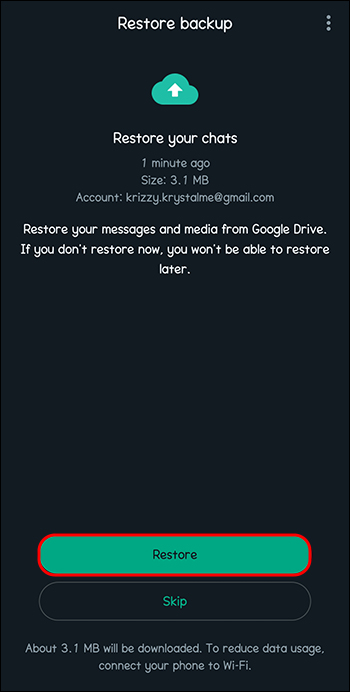Как использовать резервные копии с WhatsApp
Сегодня мобильные телефоны — лучшие друзья людей, поскольку они содержат ценную информацию. Многие говорят, что не будут знать, что делать, если потеряют телефон. Но что, если ваши данные будут удалены с вашего устройства? К счастью, WhatsApp позволяет сохранять и получать информацию посредством резервного копирования.
Читайте дальше, чтобы узнать, как использовать резервное копирование в WhatsApp.
Программы для Windows, мобильные приложения, игры - ВСЁ БЕСПЛАТНО, в нашем закрытом телеграмм канале - Подписывайтесь:)
Как восстановить WhatsApp из резервной копии Google Диска
У вас не всегда будет один и тот же телефон. Эти устройства постоянно заменяются, будь то потеря или модернизация. Хотя большинство людей знают, как настроить новый телефон, этот процесс обычно означает, что все ваши сообщения в WhatsApp исчезнут после переустановки приложения. К счастью, WhatsApp позволяет восстановить их с помощью резервной копии Google Диска.
Выполните следующие действия, чтобы восстановить WhatsApp из резервной копии Google Диска:
- Установите и откройте WhatsApp.

- Подтвердите свой номер.


- WhatsApp предложит вам восстановить все ваши сообщения и медиафайлы с Google Диска.

- Нажмите «Восстановить».

- Когда процесс восстановления завершится, нажмите «Далее».

Этот процесс вернет все чаты, резервные копии которых вы сохранили на старом телефоне. Они будут включать в себя как сообщения, так и все медиафайлы, представленные в них.
Как восстановить WhatsApp из последней локальной резервной копии
Если вы не хотите создавать резервные копии WhatsApp с помощью Google Диска, есть другой вариант. Вы можете выполнить резервное копирование данных с помощью SD-карты или локального устройства.
Для этого вам понадобится компьютер, файловый менеджер или SD-карта:
- Загрузите приложение типа Файловый менеджер и браузер для iOS и Файловый менеджер+ для Андроид.


- Скопируйте самую последнюю резервную копию на свой телефон.

- Установите WhatsApp на свой новый телефон.

- Подтвердите свой номер.


- WhatsApp покажет всплывающее окно с предложением восстановить старые данные. Нажмите «Восстановить».

Теперь вы можете продолжать использовать WhatsApp, как будто при переходе на новый телефон не было перерыва.
Как восстановить WhatsApp из старой локальной резервной копии
Возможно, вы отключили резервное копирование, но старая копия все еще сохранена. Вы также можете использовать его для восстановления данных WhatsApp.
Выполните следующие действия, чтобы восстановить WhatsApp из старой резервной копии:
- Загрузите приложение файловый менеджер.


- В приложении файлового менеджера перейдите к резервной копии WhatsApp.

- Удалите и переустановите WhatsApp.

- Нажмите «Восстановить».

Как создать резервную копию WhatsApp с помощью Google Диска
Если вы еще не создали резервную копию своей информации в WhatsApp, сейчас самое время сделать это.
Выполните следующие действия, чтобы создать резервную копию ваших данных WhatsApp, которая будет связана с Google Диском:
- Откройте Ватсап.

- Выберите «Настройки».


- Выберите «Чаты».


- Нажмите «Резервное копирование чата».


- Выберите «Резервное копирование».

Теперь вам не придется беспокоиться о том, что ваши данные могут быть навсегда утеряны, если что-то случится с вашим телефоном или вы перейдете на новый.
Как включить резервное копирование со сквозным шифрованием
Для тех, кто беспокоится о безопасности и боится, что что-то пойдет не так, есть возможность включить сквозное шифрование при резервном копировании на Google Диске. Сквозное шифрование гарантирует конфиденциальность резервных копий данных.
Эти шаги проведут вас через весь процесс:
- Откройте Ватсап.


- Выберите «Настройки».


- Выберите «Чаты».


- Нажмите «Резервное копирование чата».


- Выберите «Сквозное зашифрованное резервное копирование».

- Нажмите «Включить».

- Создайте пароль или ключ шифрования.

- Нажмите «Создать».

Это позволит вам быть уверенным в том, что ваши данные в безопасности и защищены.
Что делать, если я забуду пароль для сквозного шифрования?
Хотя на первый взгляд все может показаться потерянным, есть способ восстановить пароль. Вы можете зайти в настройки WhatsApp и выбрать вариант «Вы забыли пароль». Рекомендуется сделать это раньше, чем позже, поскольку у вас есть только пять попыток ввести пароль.
Выполните следующие действия:
- Откройте Ватсап.


- Перейдите в «Настройки».


- Нажмите «Чаты».


- Выберите «Резервное копирование чата».


- Выберите «Сквозное шифрование».

- Выберите «Изменить пароль».

- Нажмите «Я забыл свой пароль».

- Создайте новый пароль.

Однако обратите внимание, что для сброса пароля таким способом потребуются ваши биометрические данные или PIN-код вашего устройства, независимо от того, какой метод используется для разблокировки вашего телефона.
Причины, по которым ваша резервная копия WhatsApp на Google Диске не работает
Когда что-то не работает, это может расстраивать, даже если вы уверены, что выполнили необходимые действия.
Программы для Windows, мобильные приложения, игры - ВСЁ БЕСПЛАТНО, в нашем закрытом телеграмм канале - Подписывайтесь:)
Вот несколько причин, по которым ваша резервная копия WhatsApp на Google Диске не будет работать:
- Вы используете не тот номер телефона, который использовался при создании резервной копии.
- Вы используете другую учетную запись Google, в которой создавали резервную копию.
- Ваша батарея разряжена.
- Ваше сетевое соединение слабое.
- Вам нужно больше места на телефоне.
- Если вы используете сквозное шифрование, введенный вами пароль неверен.
Двойная проверка пунктов из этого списка может помочь вам решить проблему. Иногда самые простые ошибки могут стать причиной проблемы.
Часто задаваемые вопросы
Что произойдет, если я установлю WhatsApp без предварительной резервной копии на Google Диске?
WhatsApp автоматически восстановит данные из локального файла резервной копии.
Как часто WhatsApp выполняет резервное копирование на Google Диск?
Вы можете настроить резервное копирование так часто, как захотите. Это может быть ежедневно, ежемесячно или ежегодно. Это может быть даже никогда, если вы хотите, чтобы этого не произошло.
Могу ли я прекратить резервное копирование WhatsApp на своем iPhone?
Ваш телефон автоматически сохраняет резервную копию WhatsApp в iCloud. Если вы хотите остановиться, потому что считаете это ненужным, или настроить сквозное шифрование, это можно быстро сделать. Зайдите в настройки вашего телефона и снимите флажок WhatsApp в разделе «Резервное копирование iCloud».
Что если я решу не восстанавливать резервную копию при установке WhatsApp?
Даже если вы решили не восстанавливать предыдущие данные в WhatsApp на новом телефоне, резервная копия все равно будет доступна в источнике. Так что вы сможете использовать его позже при настройке WhatsApp на другом устройстве.
Могу ли я восстановить удаленные сообщения в WhatsApp без резервной копии?
Ответ: да. Однако для этого потребуется использовать программные инструменты для восстановления данных. Однако некоторые пользователи могут неохотно использовать их, опасаясь за конфиденциальность своих данных.
Ваши данные сохраняются дольше, чем ваши телефоны
Телефоны стали частью личности человека. Все носят их с собой и не представляют без них своей жизни.
К счастью, переход на новую модель не означает, что все ваши данные будут потеряны. WhatsApp позволяет вам создавать резервные копии истории чатов и медиафайлов, которыми обмениваются чаты через этот канал. Вы можете сделать это с помощью Google Диска или локального устройства. Даже если вы решите не включать его сейчас, данные будут сохранены в резервной копии, готовой к настройке WhatsApp на другом устройстве.
Как часто вы делаете резервную копию WhatsApp, если делаете это вообще? Расскажите нам в разделе комментариев ниже.